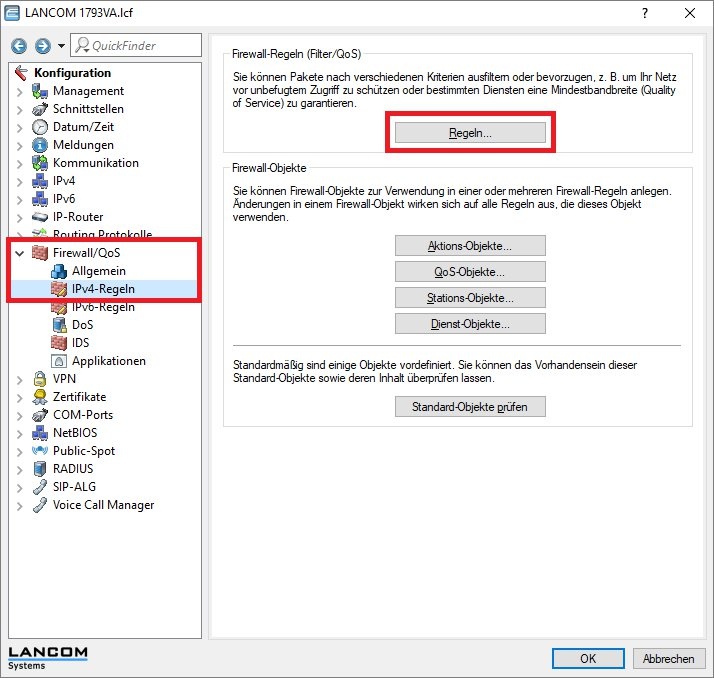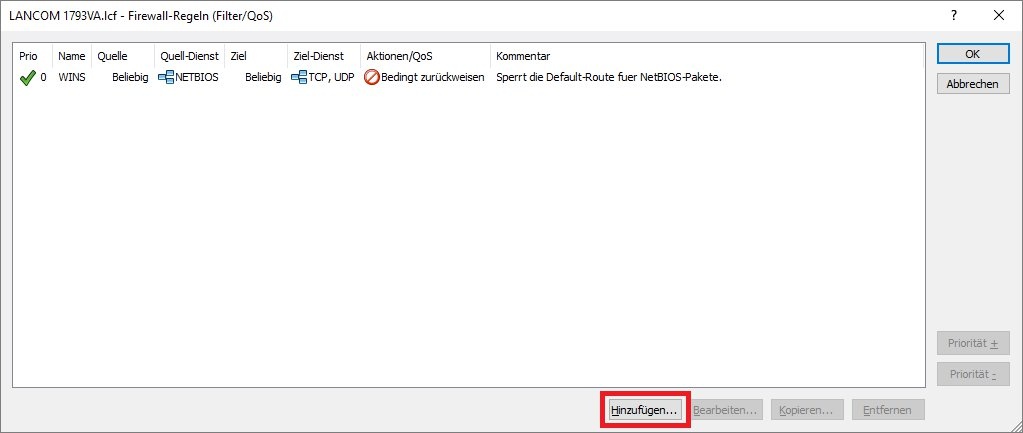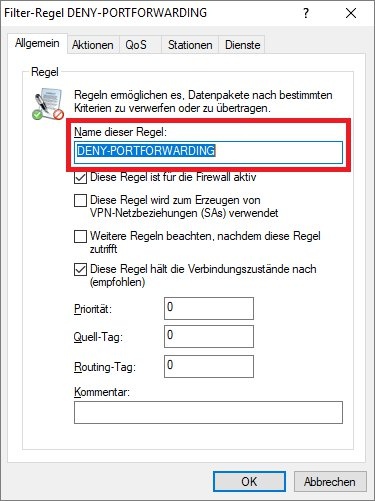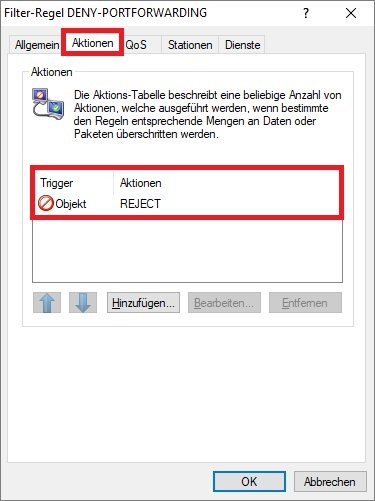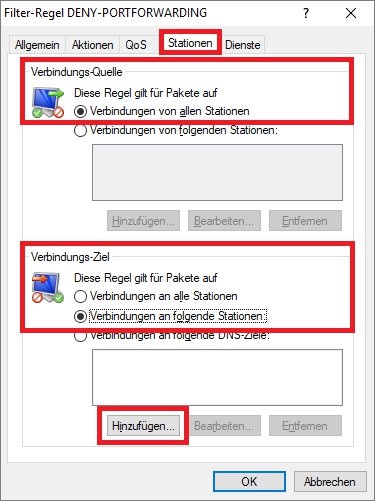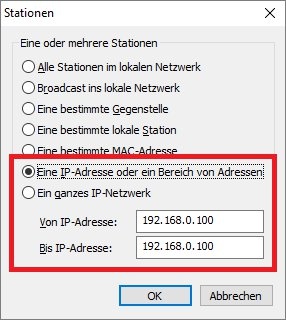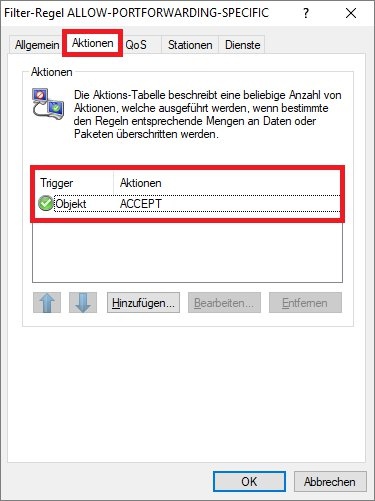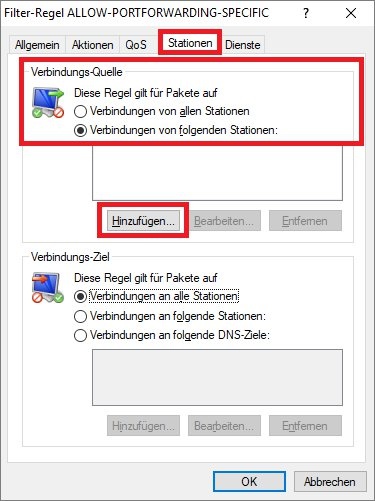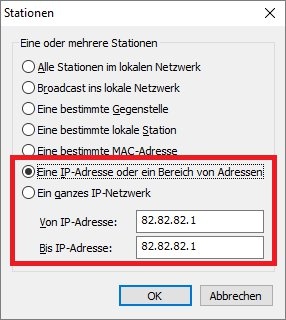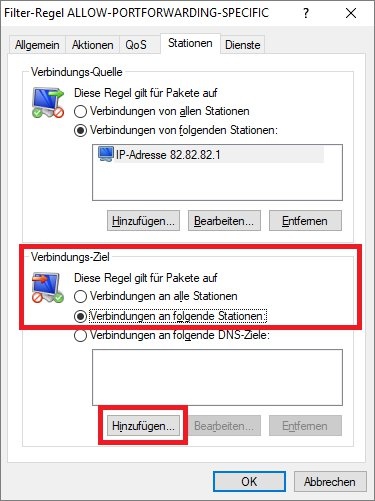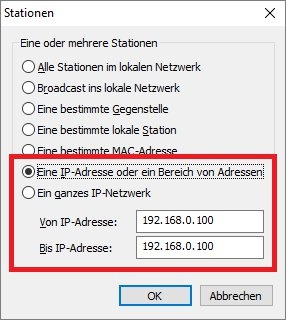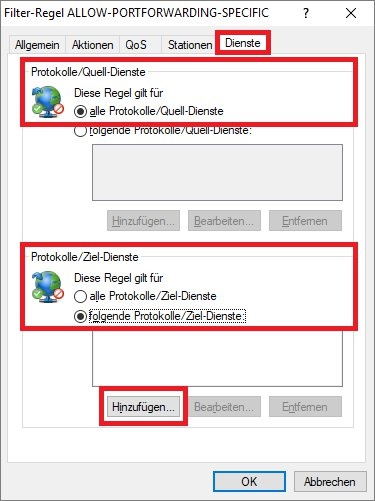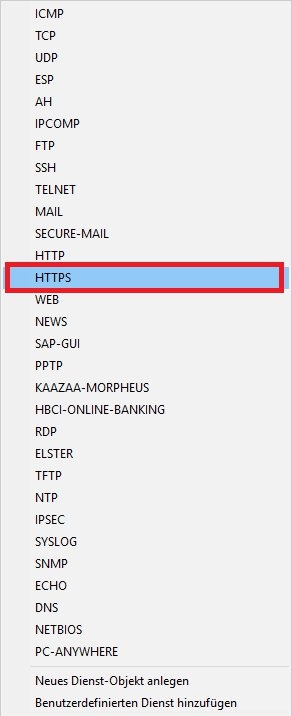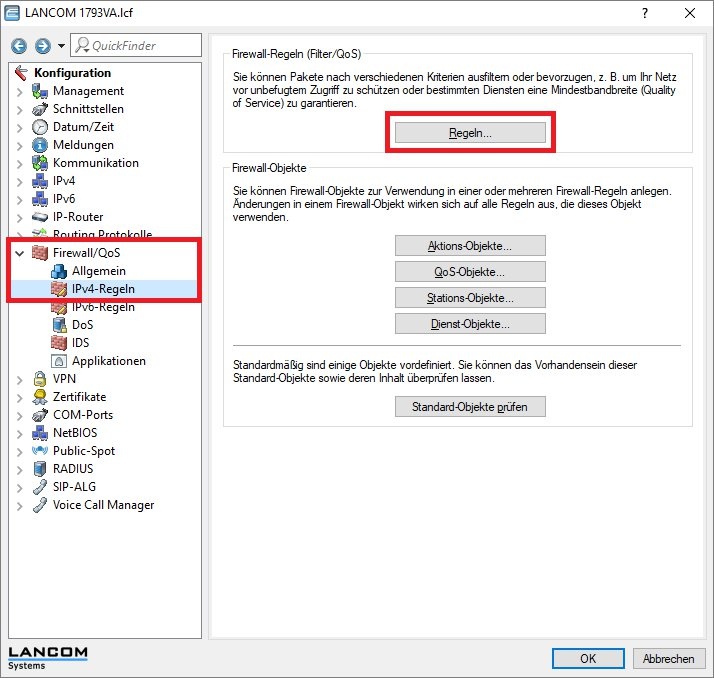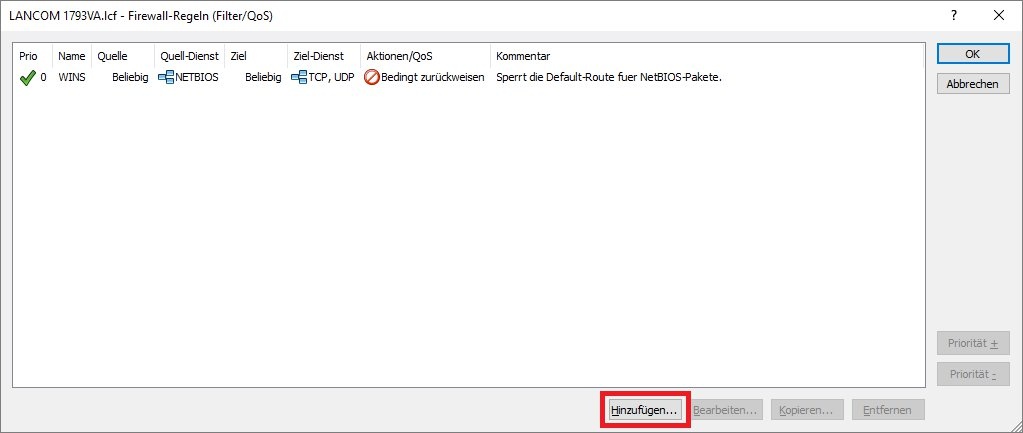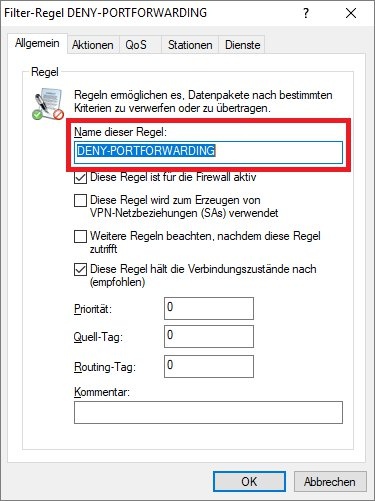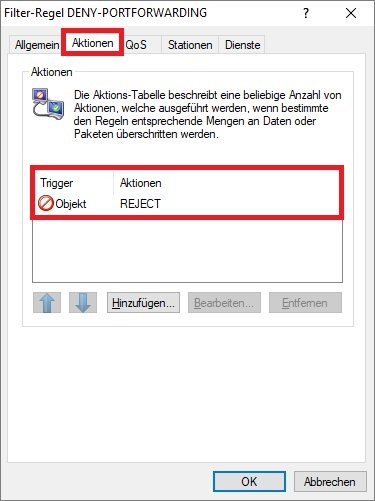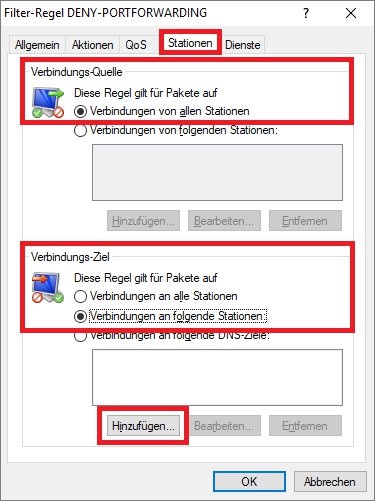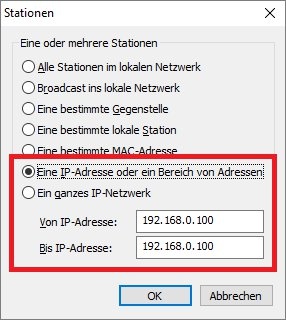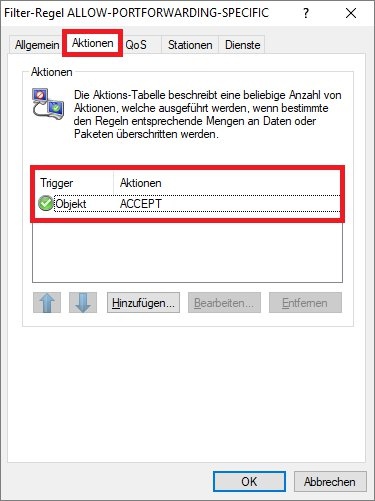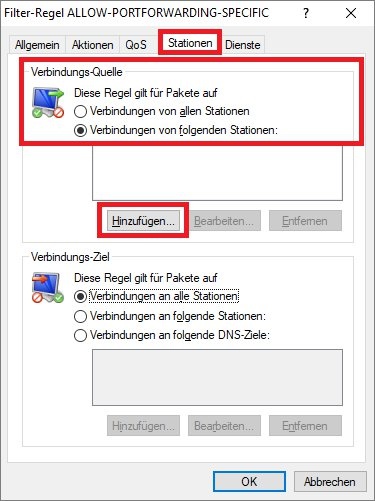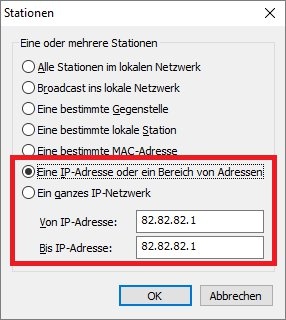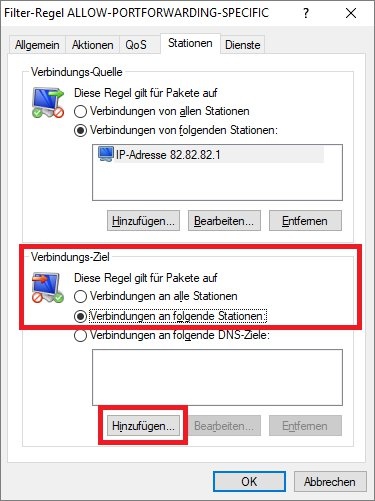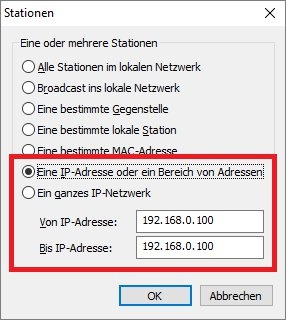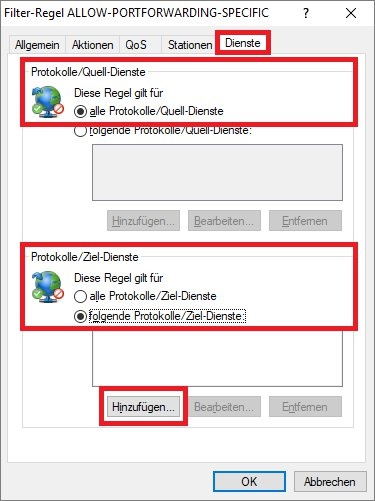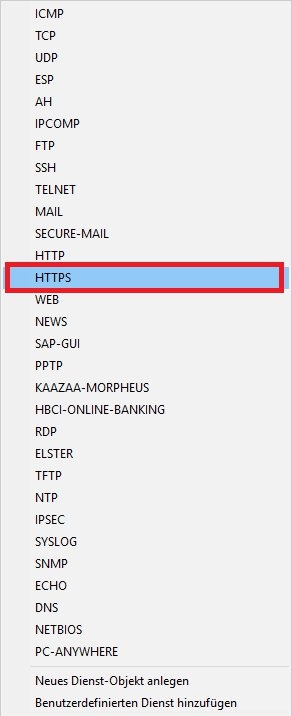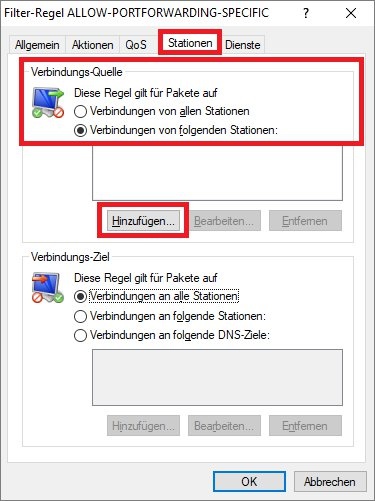 Image Added
Image Added
Setzen Sie den Radio-Button auf Eine IP-Adresse oder ein Bereich von Adressen und tragen die öffentliche IP-Adresse eines Standorts ein, welcher per Port-Forwarding auf die Freigabe zugreifen soll. Widerholen Sie diesen Schritt gegebenenfalls für weitere Standorte.